win7查看隐藏文件夹的方法 win7系统如何显示隐藏的文件和文件夹
发布时间:2024-02-08 15:35:38 浏览数:
在日常的电脑使用中,我们经常会遇到需要查看隐藏文件夹的情况,而对于使用Win7操作系统的用户来说,了解如何显示隐藏的文件和文件夹则显得尤为重要。Win7系统提供了简便的方法来实现这一功能,只需简单的几个步骤,即可轻松查看隐藏的文件和文件夹。接下来我们将介绍Win7查看隐藏文件夹的方法,帮助您更好地管理和掌握自己的电脑。
具体步骤:
1.点左下角“开始”菜单,再点击“计算机”。
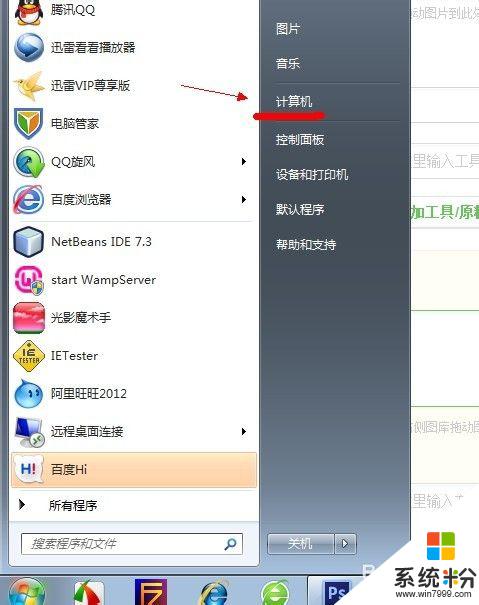
2.点击窗口顶部靠左位置的“组织”菜单,选择其中的“文件夹和搜索选项”。
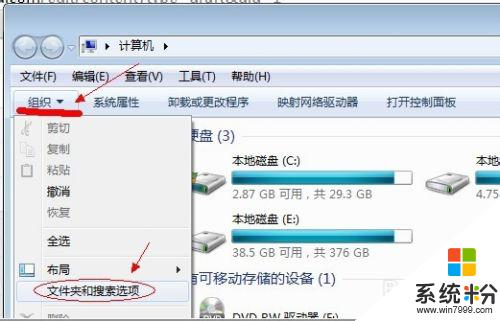
3.在弹出的窗口里点击切换到“查看”选项卡。
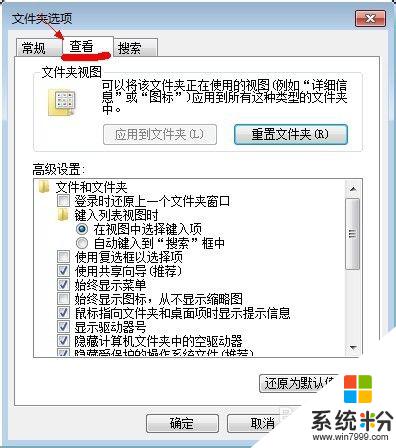
4.在窗口中部位置下拉滚动条,找到“显示隐藏的文件、文件夹或驱动器”。把前面的圈圈选中,然后点击确定。
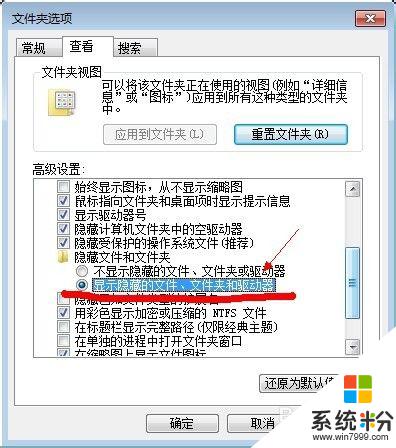
5.这时电脑中的隐藏文件和文件夹就都可以看到了。
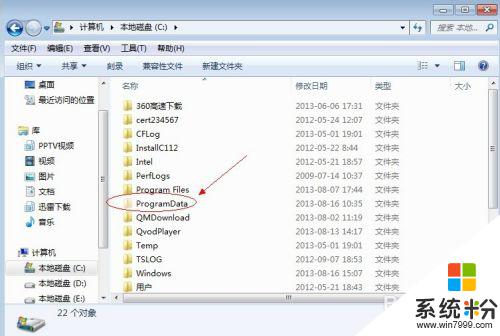
以上就是Win7查看隐藏文件夹的方法的全部内容,如果遇到这种情况,你可以按照以上步骤解决问题,非常简单快速。